Máy in HP 2055d không in được 2 mặt
Máy in HP 2055d không in được 2 mặt
Hôm nay chúng tôi cùng các bạn khắc phục sửa lỗi máy in HP laserjet P2055d không in được 2 mặt, giải bài toán in 2 mặt hp 2055d.

Về cấu hình máy in hp laserjet P2055d : Những máy in Hp có đuôi chữ ‘D’ ở cuối mã máy là những máy có chức năng in 2 mặt tự động ( ‘d’ được hiểu là ‘duplex’).
Mặc dù máy in hp laserjet P2055d có chức năng in 2 mặt tự động nhưng khi đặt lệnh in lại hoàn toàn không có lựa chọn in 2 mặt, vấn đề này được rất nhiều người sử dụng máy in hp laserjet P2055d thắc mắc và đặt câu hỏi với chúng tôi : ‘hp 2055 có in 2 mặt không ?’, ‘cài in 2 mặt hp 2055 như thế nào ?’, ‘máy in hp 2055d có in được 2 mặt không?’…
Bạn đang đọc: Máy in HP 2055d không in được 2 mặt
Qua nhiều lần hỗ trợ khách hàng và chúng tôi tạo ra bài chia sẻ hướng dẫn cài đặt in 2 mặt tự động ở máy in hp laserjet P2055d này để giúp được nhiều người hơn, các bước cài đặt rất dễ dàng không cần trợ giúp gì từ kỹ thuật sửa máy in
Nguyên nhân là do khi thiết lập driver máy in mặc định tính năng in 2 mặt bị tắt đi, ta phải bật chính sách in 2 mặt trong phần thiết lập máy in là hoàn toàn có thể in được .
- Bước 1 : Cài đặt driver chuẩn cho máy in HP 2055 d ( các bạn vào trang chủ của HP ) để cài driver cho đúng chuẩn và mới nhất .
- Bước 2: Vào Control panel > Devices and Printers.

- Bước 3: Trong mục Devices and Printers sẽ hiển thị các máy in đã cài vào máy tính, ta quan tâm đến máy in ta cần in mà thôi ( là máy in HP laserjet P2050d ). Ta chuột phải vào máy in HP P2050d sẽ xuất hiện bảng menu ta chọn Printer Properties.
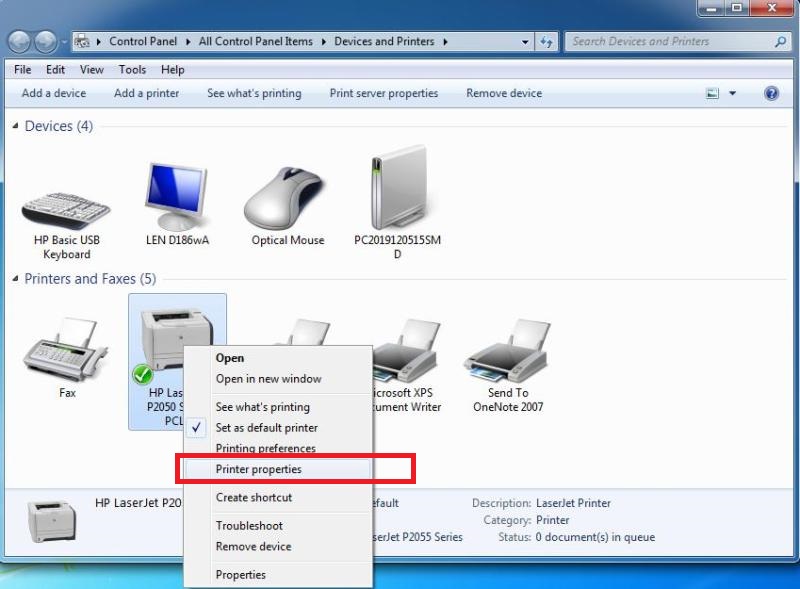
- Bước 4: Hộp thoại tiếp theo xuất hiện ta bấm vào Tab Device Setting.
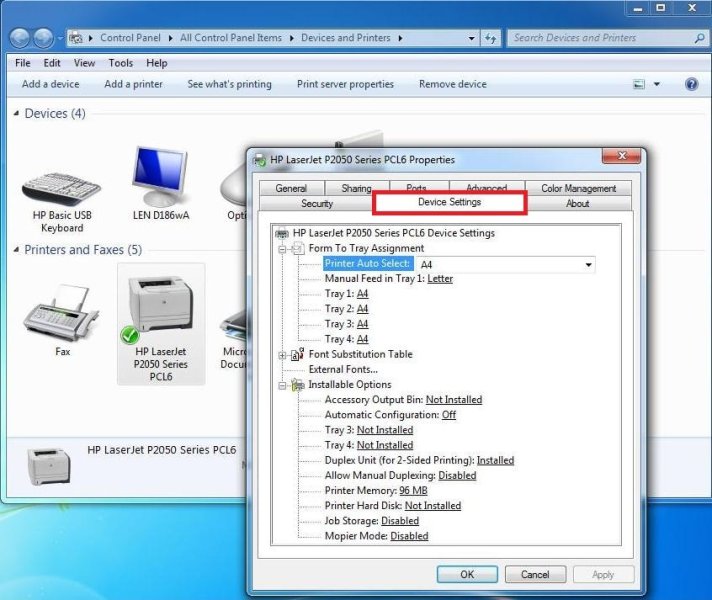
- Bước 5: Trong menu Device seting ta chọn mục Duplex Unit ( for 2-sided Printing) ta bấm vào chữ Not installed (không cài đặt) và chọn mục Installer (cài đặt). Sau đó Apply và OK để lưu lại các thiết lập.
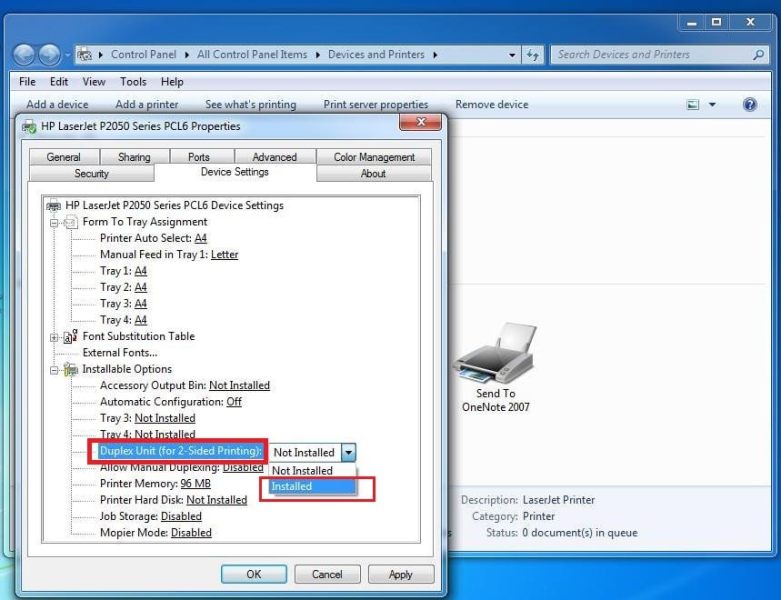
Các bước thực hiện cài đặt đã xong ta tiến hành in thử chức năng in 2 mặt hp 2055.
- 1. Mở một file bất kỳ > bấm tổ hợp phím Crtl + P sau đó chọn máy in cần in > bấm chọn mục Properties.
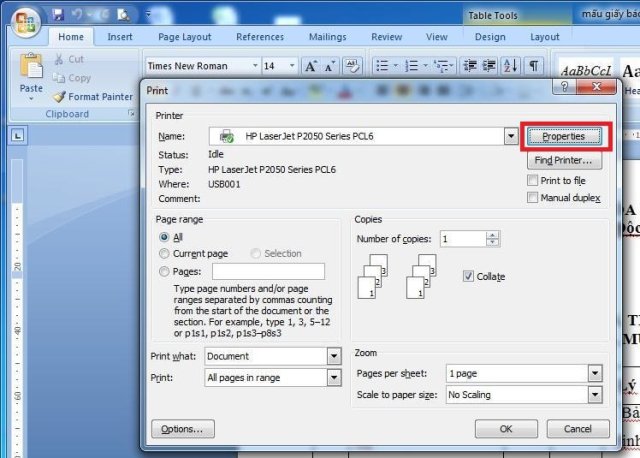
- 2. Một hộp thoại xuất hiện ta chọn tab Finishing rồi chọn tích mục Print On Both Sides đây là lựa chọn in 2 mặt tự động. Sau đó bấm OK để lưu cài đặt > Tiếp tục chọn số trang in và in.
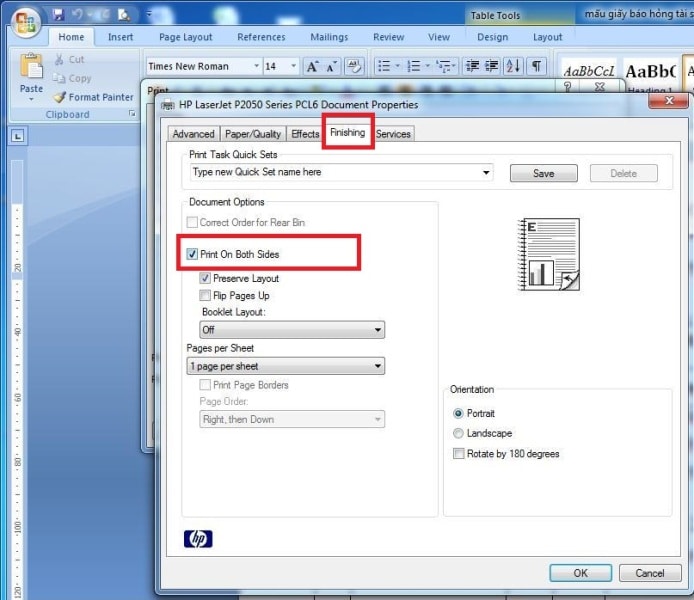
- Muốn in được 2 mặt tự động số trang in phải lớn hơn 1 trang.
- Cách hướng dẫn trên áp dụng cho một số máy in HP : HP P2055d, HP P2050d, HP P2035d…
Câu hỏi thường gặp
❓ Câu hỏi : máy in hp 2055 d có in được 2 mặt không ?
✅ Trả lời : Những máy in có vần âm ‘ d ‘ ở sau mã máy in đều có công dụng in 2 mặt. chữ ‘ d ‘ được hiểu là ‘ duplex ‘ tức là hòn đảo mặt .
❓ Câu hỏi : Những máy in không có tính năng in 2 mặt hoàn toàn có thể lắp thêm bộ hòn đảo mặt không ?
✅ Trả lời : Tùy từng mã máy mới công dụng được cho phép chính sách tăng cấp lên thành in 2 mặt chứ không phải máy nào cũng hoàn toàn có thể tăng cấp, tăng cấp lên in được 2 mặt bạn phải mất thêm một khoản ngân sách .
| Có thể bạn chăm sóc dịch vụ sửa máy in HP
Từ khóa tìm kiếm: máy in hp 2055d có in được 2 mặt không, cài in 2 mặt hp 2055 như thế nào, hp 2055 có in 2 mặt không, chức năng in 2 mặt hp 2055d, hướng dẫn cài đặt in 2 mặt hp 2055, máy in hp laserjet P2055d không có lựa chọn in 2 mặt, cách cài in 2 mặt máy in HP 2055d, cài in 2 mặt máy in HP 2055d, chức năng in 2 mặt hp 2055, in 2 mặt tự động hp 2055
Người viết bài: Nguyễn Công
Người viết bài : Nguyễn Công Ngày tạo: 26/12/2019
Ngày tạo : 26/12/2019 Lượt xem: 0721
Máy in HP 2055d không in được 2 mặt
5 out of 5 stars –
19
votes
out ofstars – votes
Lượt xem : 0721 ( 19 bầu chọn )
Source: https://dvn.com.vn
Category : HP






